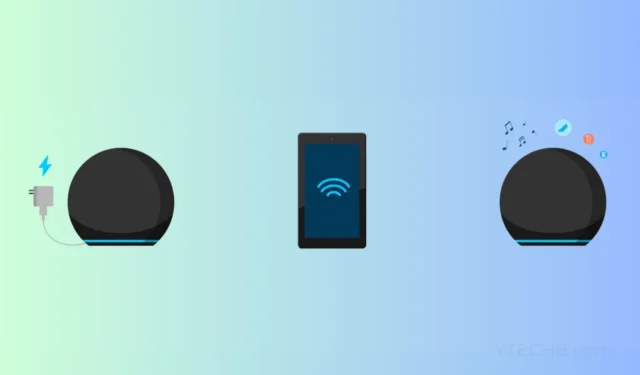
Вы должны сначала подключить Amazon Echo к Wi-Fi, чтобы использовать Alexa. То же самое относится и к данному руководству. Вы можете узнать, как подключить Amazon Echo к Wi-Fi здесь.
При подключении к Wi-Fi устройства Amazon Echo могут выполнять ряд функций, включая воспроизведение музыки, работу в Интернете, чтение дневных новостей и погоды, а также управление гаджетами умного дома. Вы должны подключить Amazon Alexa Echo к WiFi, чтобы использовать все его функции.
Доступны несколько моделей и размеров Alexa Echo. Несмотря на то, что они могут отличаться от других устройств Echo и работать по-разному, все устройства Echo могут подключаться к Wi-Fi с помощью одной и той же процедуры. То, что существует стандартный способ подключения Amazon Echo к Интернету, — это замечательно.
Вы можете подключить Amazon Echo к Интернету одним из двух способов. Давайте рассмотрим требования для подключения Amazon Echo к сети WiFi.
Предпосылки
- Приложение Alexa (для 1-го метода)
- Амазонское эхо
- Аккаунт Амазон
- Wi-Fi сеть
Учебное пособие по использованию приложения Alexa для подключения устройства Amazon Echo к WiFi
Давайте рассмотрим основные средства, с помощью которых ваш умный динамик Alexa Echo может быть подключен к сети Wi-Fi. Если у вас уже есть учетная запись Amazon, то этот шаг процедуры будет для вас довольно простым. Пришло время зарегистрировать учетную запись Amazon, перейдя на эту страницу, если вы еще этого не сделали.
- Подключите динамик Amazon Alexa Echo к блоку питания, который идет в комплекте.
- Загрузите приложение Alexa на свой Android или iPhone .
- Подключите свою учетную запись Amazon к приложению Alexa, чтобы вы могли его использовать.
- После успешного входа в систему перейдите на страницу «Устройства» в приложении Alexa, нажав на нее.
- Выберите вариант, включающий Echo и Alexa.
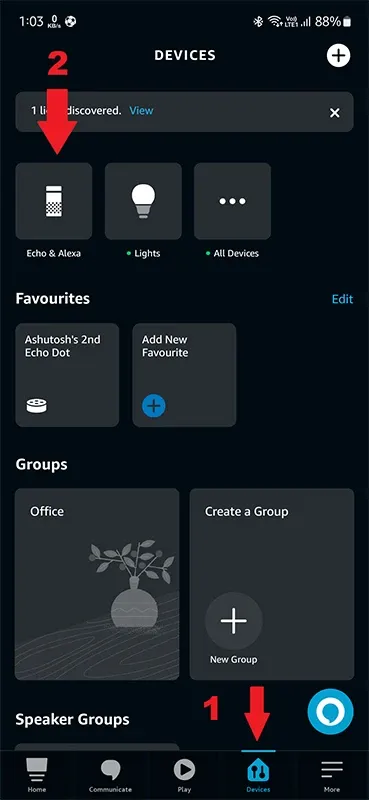
- Теперь вы можете выбрать тип устройства Alexa Echo, которое вы хотите связать с сетью Wi-Fi, нажав соответствующую опцию.

- На данный момент Alexa Echo будет отображать статус «Не подключено» только при подключении к WiFi.
- Вам нужно найти вариант, рядом с которым написано слово «Изменить».
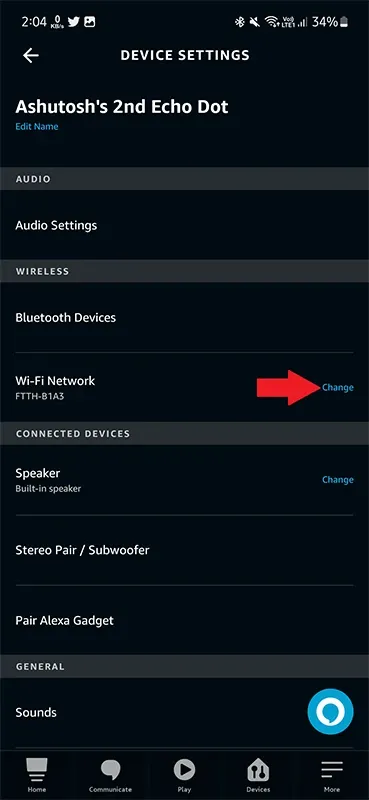
- В этот момент приложение попросит вас нажать кнопку «Действие», если ваш динамик оснащен такой кнопкой. В этот момент Echo начнет работать в режиме настройки, и начнет мигать оранжевый индикатор.
- Нажмите на значок, который появится, когда приложение распознает ваше устройство Amazon Echo.
- Теперь приложение спросит, какую сеть WiFi вы хотите использовать. Нажмите кнопку «Подключиться» после ввода пароля для вашей сети Wi-Fi.
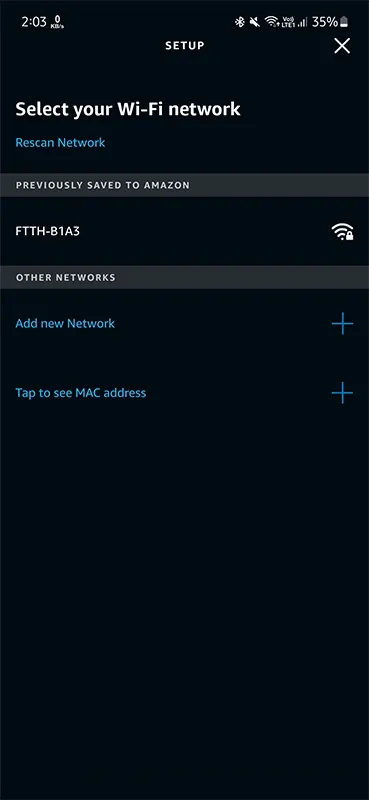
- Ваш Alexa Echo успешно подключился к Интернету и готов начать отвечать на ваши команды, как только он это сделает.
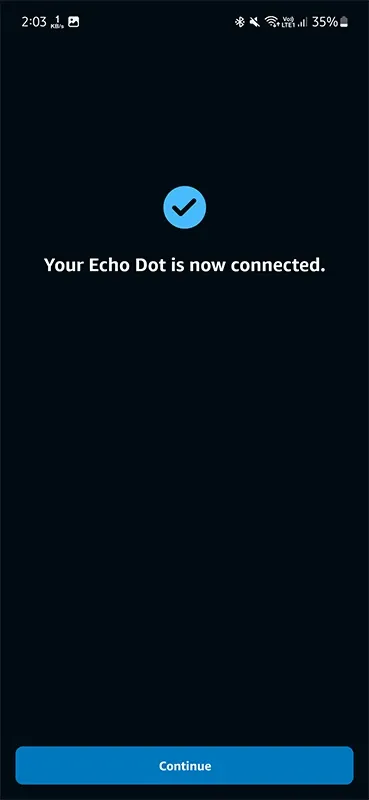
Amazon Echo: как подключить его к WiFi без использования приложения Alexa
Существует альтернативный подход, если вы не хотите подключать Amazon Echo к Интернету, загрузив и используя приложение. Вы можете проверить это, используя свой персональный компьютер.
- Откройте веб-браузер Firefox или Safari на своем компьютере после подключения его к Интернету.
- Теперь перейдите на alexa.amazon.com в своем веб-браузере. Если вы встретите страницу со словами «сканировать QR-код», все, что вам нужно сделать, это нажать на ссылку, которая указывает «вернуться к предыдущей версии».
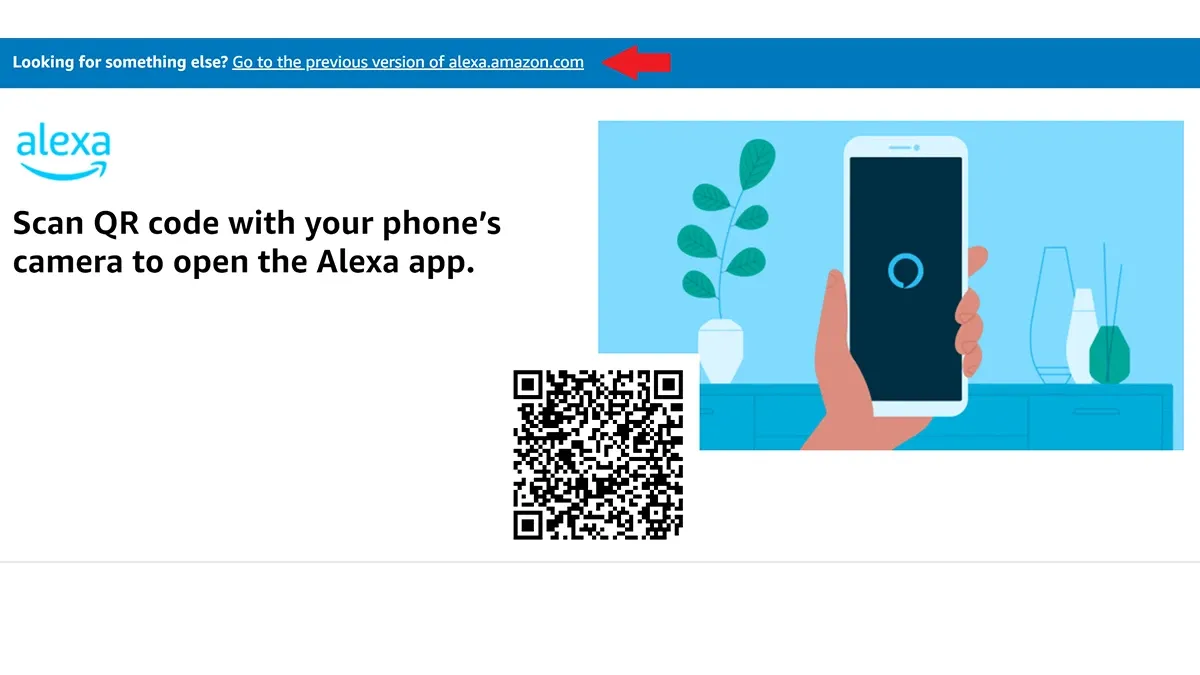
- Войдите, используя учетную запись, которая у вас есть в Amazon.
- Теперь выберите параметр «Настройки», щелкнув по нему.
- Вы должны заметить опцию «Настроить новое устройство» в правой части экрана. Убедитесь, что вы нажали на нее.

- Определите модель устройства Alexa Echo, которое вы используете. После этого выберите язык, который вы хотите использовать.

- Когда откроется страница «Начать настройку эха», выберите «Продолжить» в появившемся меню.
- Подключите Alexa к источнику питания, вставив его в розетку. Ожидается, что теперь загорится оранжевый индикатор вместе с любым другим индикатором на динамике. Нажимайте кнопку действия до тех пор, пока оранжевый индикатор не начнет мигать, если настройка выполняется не в первый раз.
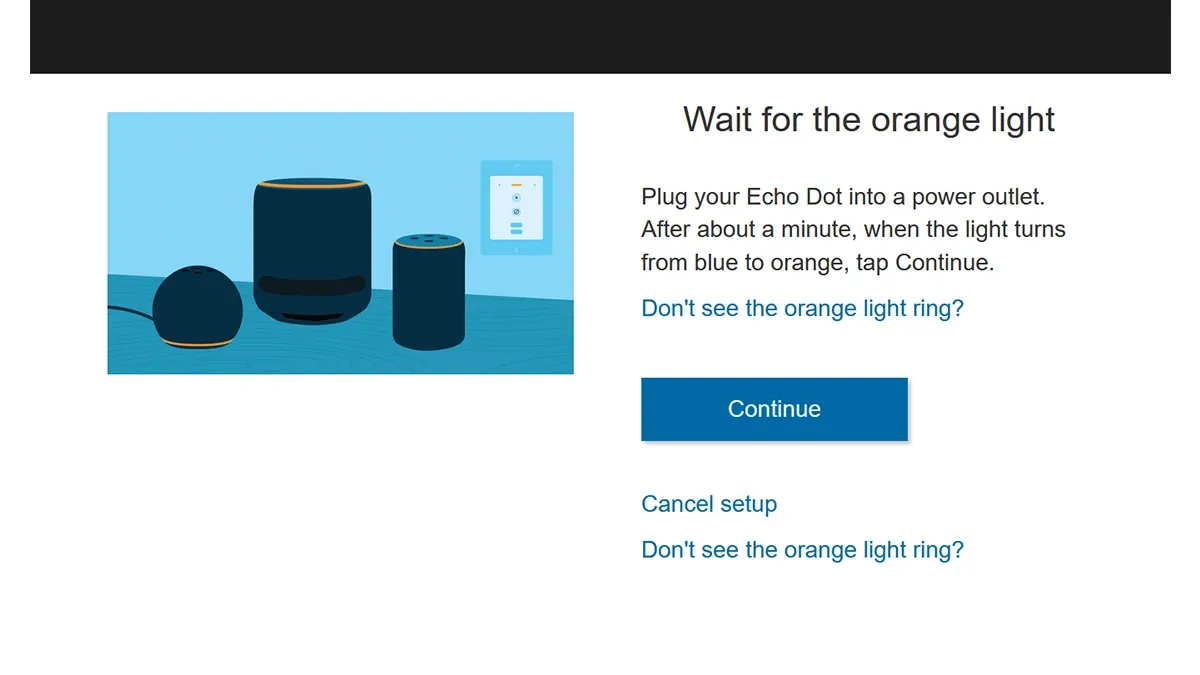
- Amazon Echo Speaker теперь будет создавать собственную независимую беспроводную сеть. Вам необходимо подключить свой персональный компьютер к сети Wi-Fi Amazon.
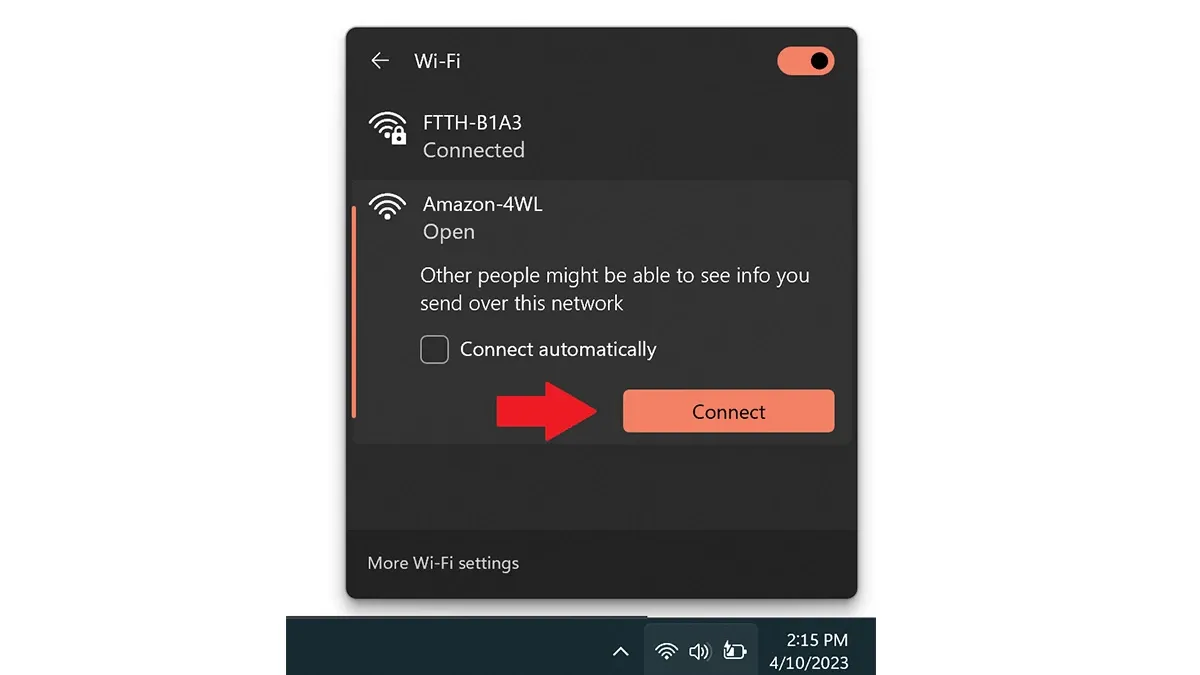
- Когда вы подключитесь, выберите опцию «Продолжить».
- На следующей странице вам будет предложено выбрать сеть Wi-Fi, которую вы хотите использовать.
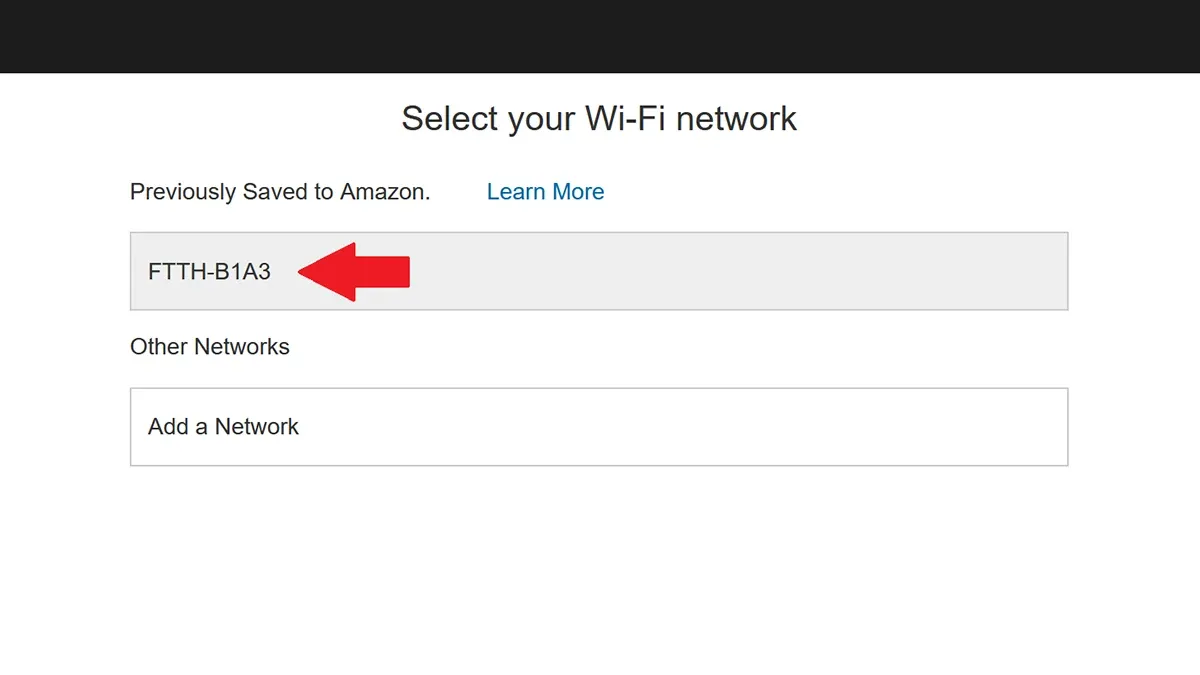
- Убедитесь, что вы вводите правильный пароль для своей сети Wi-Fi. Без использования приложения вы успешно подключили динамик Amazon Echo к Интернету.
Краткое содержание
На этом руководство по эксплуатации о том, как можно быстро и легко подключить Amazon Echo к WiFi, подходит к концу, используя один из двух возможных подходов. Вы вольны выбирать тот подход, который считаете наиболее практичным в любой момент времени. Всегда проверяйте, что ваш Echo должен быть связан с учетной записью Amazon, чтобы он работал правильно, прежде чем начинать его настройку. И да, колонке Alexa Echo требуется постоянное подключение к Интернету, чтобы она работала должным образом и предоставляла вам улучшенный сервис.
Есть вопросы или запросы? Если у вас есть какие-либо комментарии или вопросы, не стесняйтесь выражать их в поле ниже.




Добавить комментарий ▼